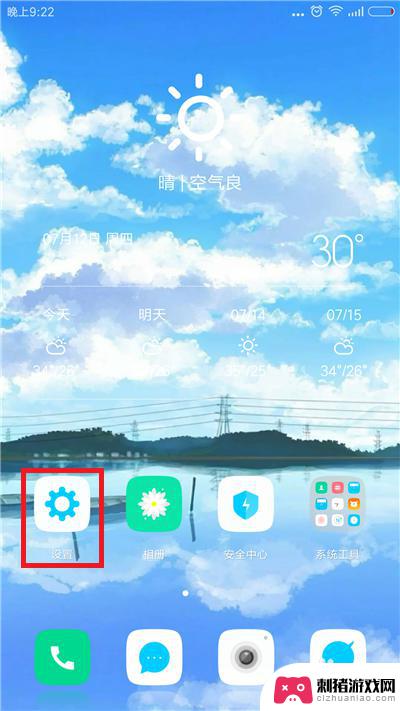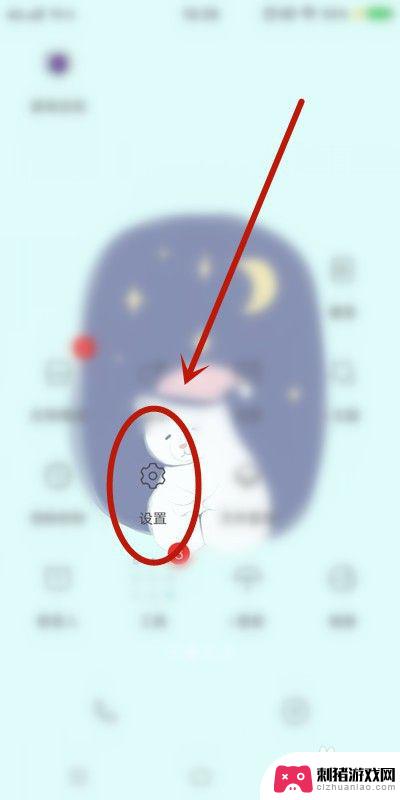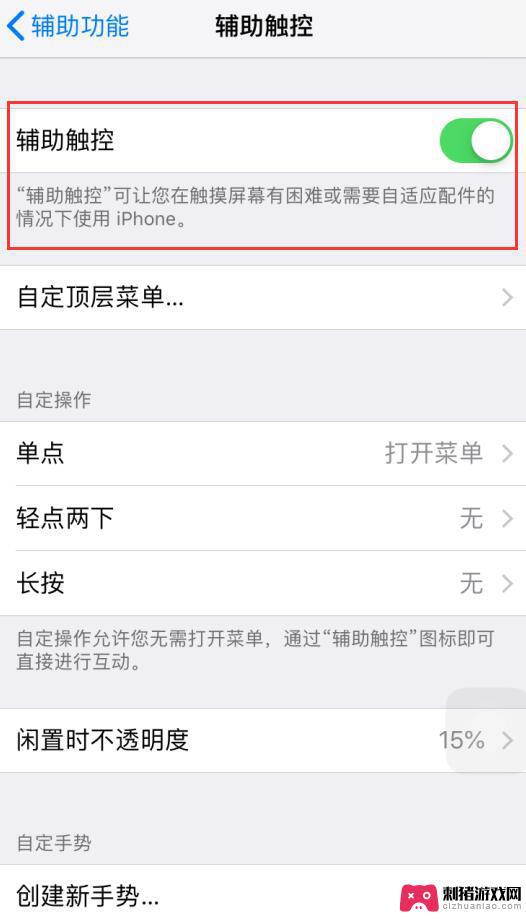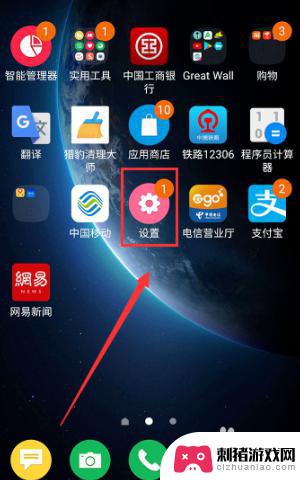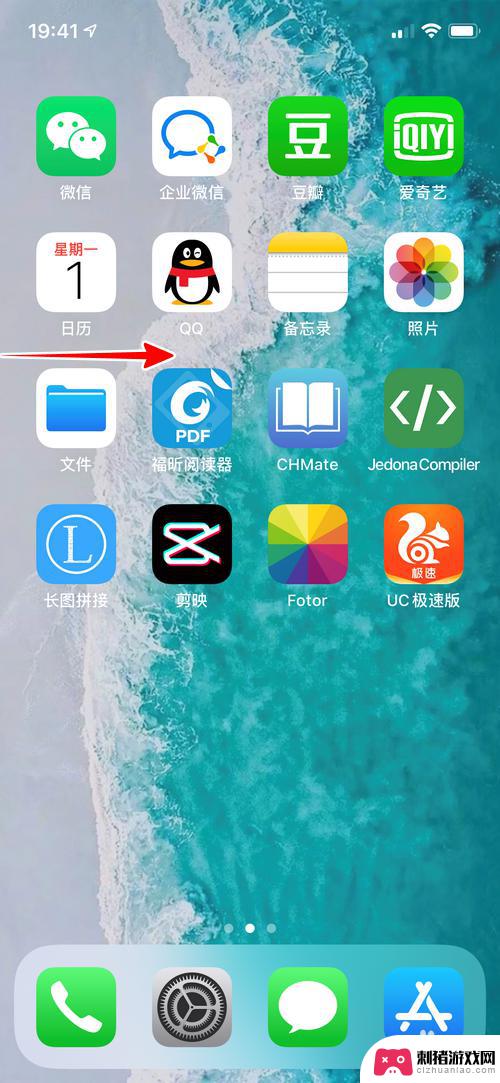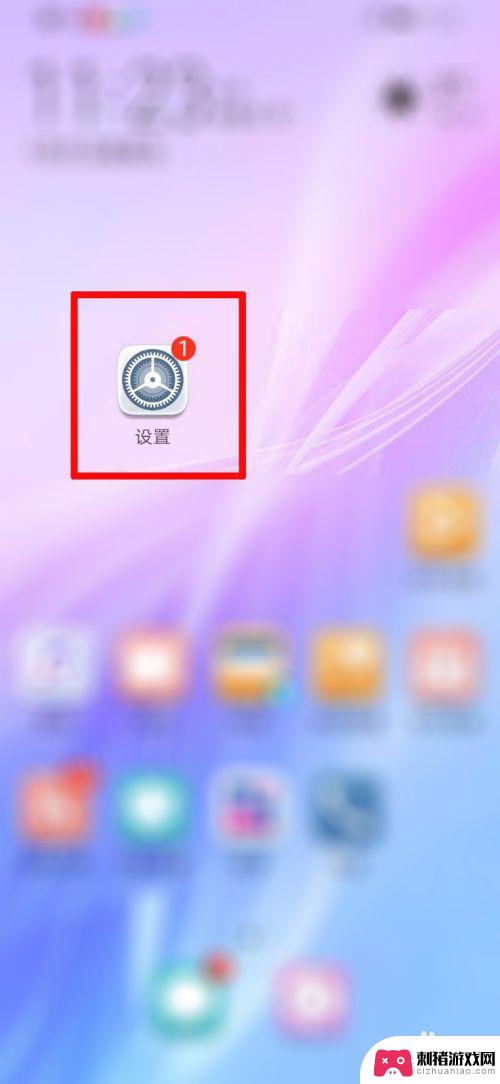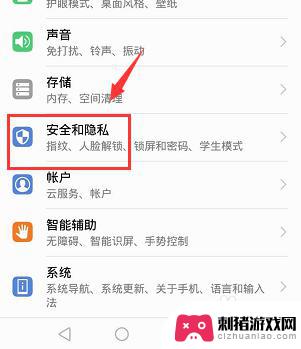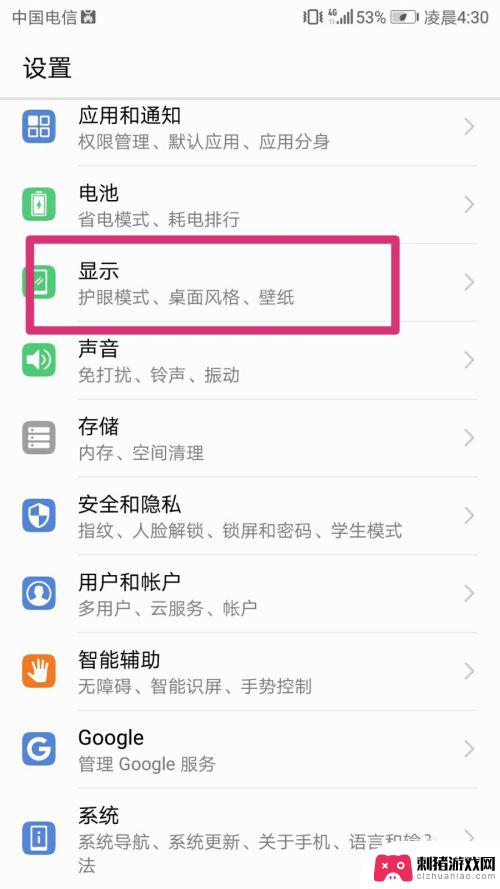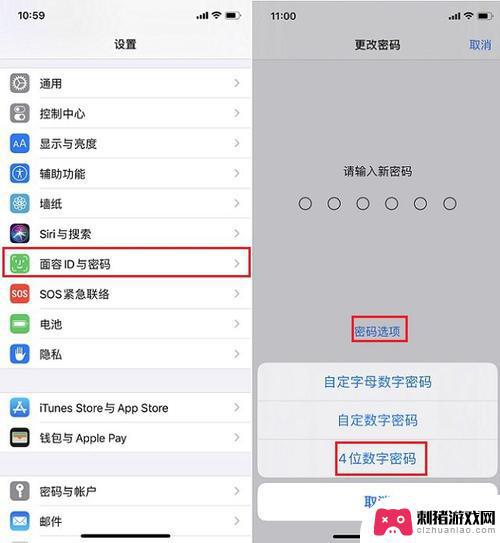手机分屏快捷键如何设置 手机分屏设置步骤
时间:2023-12-26来源:刺猪游戏网
现手机已经成为人们生活中不可或缺的一部分,随着手机功能的不断升级,分屏功能也逐渐受到用户的重视。分屏功能可以使用户同时运行两个应用程序,提高工作效率和多任务处理能力。很多人对手机分屏快捷键如何设置以及分屏设置步骤并不了解。在本文中我们将详细介绍手机分屏的快捷键设置方法和步骤,帮助大家更好地使用手机分屏功能。无论是处理工作事务还是娱乐休闲,手机分屏功能都能为我们带来更加便捷和高效的体验。让我们一起来探索吧!
手机分屏设置步骤
步骤如下:
1.首先选择手机“设置”点击打开。
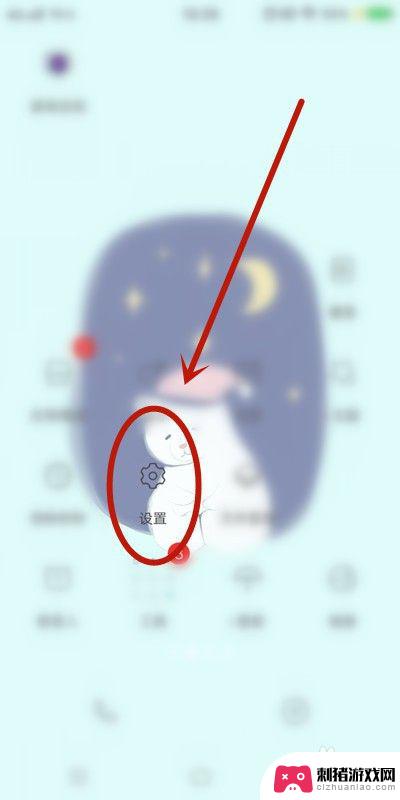
2.找到“分屏多任务”点击。
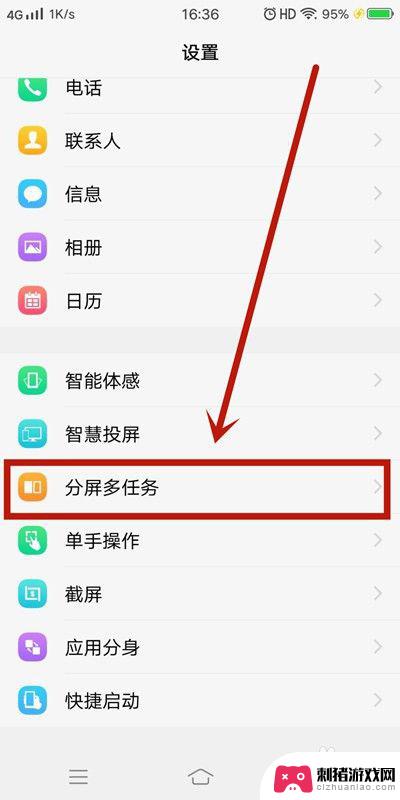
3.分屏模式分“消息分屏”和“手动分屏”两种。
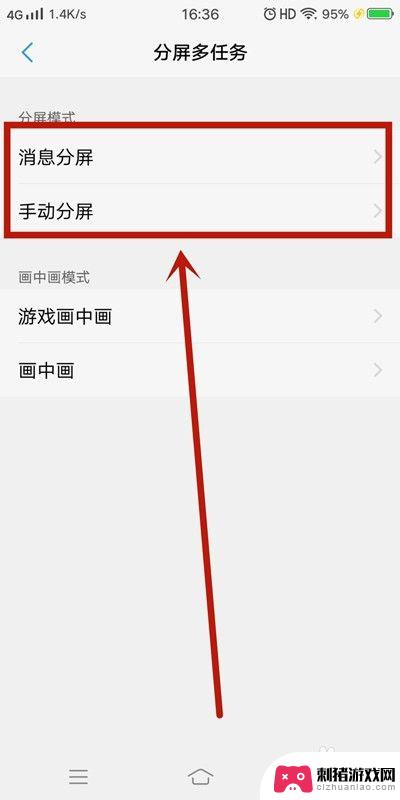
4.现阶段“消息分屏”如下应用全屏界面支持悬浮图标的显示(如下图所示)。
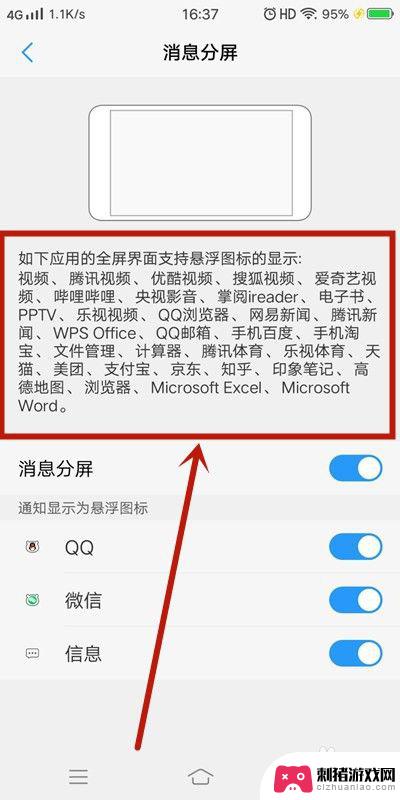
5.而“手动分屏”有两种 方法1:三指下滑启动分屏。
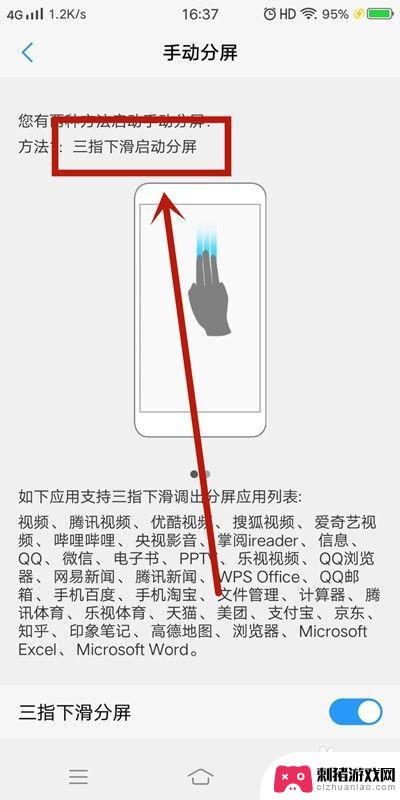
6.方法2:上滑控制中心点击“多任务”启动分屏。
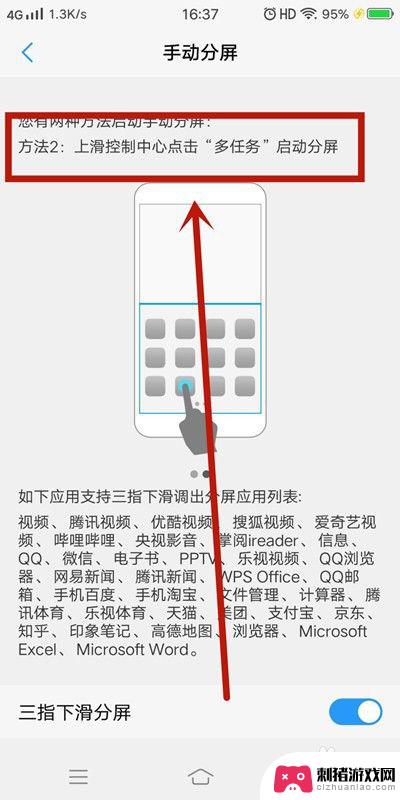
7.方法总结:
1、首先选择手机“设置”点击打开;
2、找到“分屏多任务”点击;
3、分屏模式分“消息分屏”和“手动分屏”两种;
4、现阶段“消息分屏”可以使用的应用;
5、“手动分屏”有两种 方法1:三指下滑启动分屏;
6、方法2:上滑控制中心点击“多任务”启动分屏。
以上就是手机分屏快捷键设置的全部内容了,如果有遇到相同情况的用户,可以按照小编提供的方法来解决。